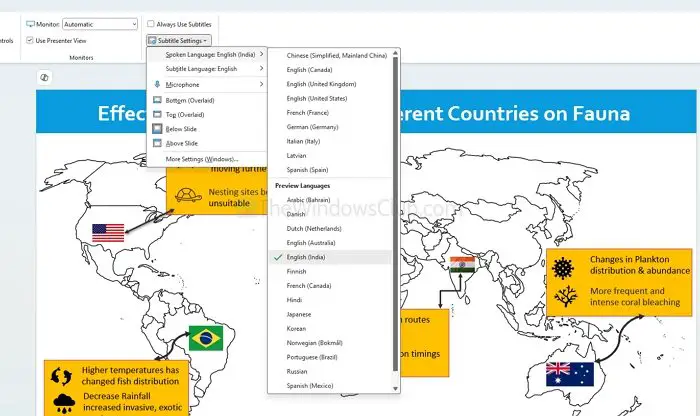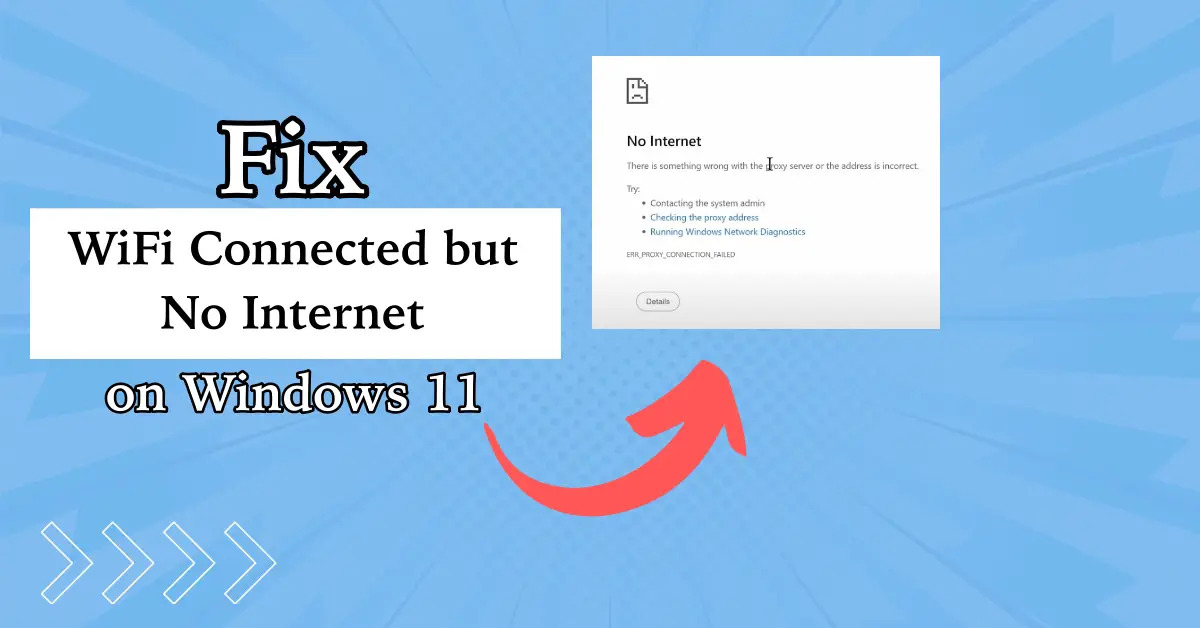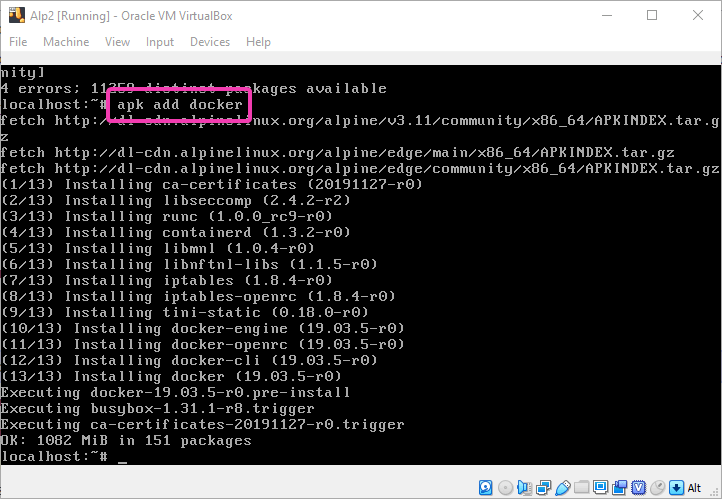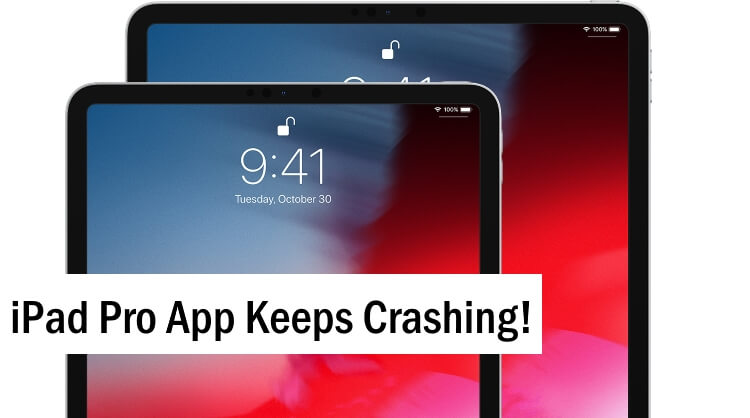Jei noriteRodykite „Windows 11“ darbalaukio „Windows 11“ krašto juostą, štai kaip jūs galite tai padaryti. Nors šią funkciją daugiausia galima įsigyti „Windows 10“, taip pat galite įjungti arba įjungti „Edge“ juostą „Windows 11“ darbalaukyje.
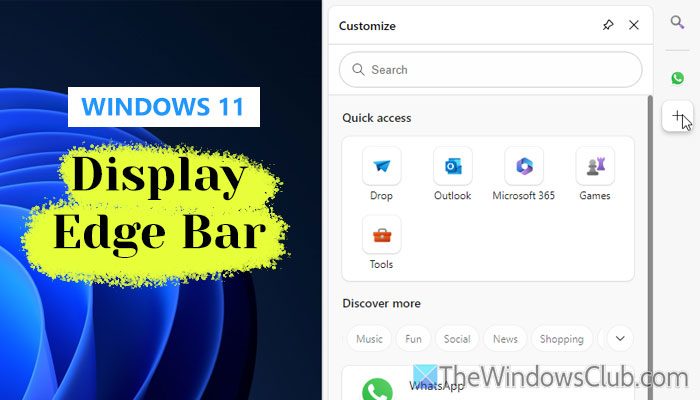
Kas yra krašto juosta?
„Edge“ juosta yra papildoma šoninė juosta, rodoma dešinėje ekrano pusėje. Jame rodomos kelios greitos prieigos piktogramos kartu su paieškos dėžute naršyti internete ir kai kurias populiarias svetaines, tokias kaip „WhatsApp“, „Instagram“, „Facebook“, „Amazon“, „Hulu“ ir kt. Galite jomis pasiekti, neatsidūrę „Edge“ naršyklės, o tai yra pagrindinis naudojimo naudojimo pranašumas krašto juosta.
Problema ta, kad „Edge“ juosta nėra prieinama „Windows 11“ vartotojams, net jei tam tikru momentu ji gali būti gana patogu. Štai kodėl galite vadovautis šiuo vadovu, kad jis būtų prieinamas „Windows 11“.
Kaip rodyti krašto juostą „Windows 11“ darbalaukyje
Norėdami parodyti krašto juostą „Windows 11“ darbalaukyje, turite rasti „Edge“ naršyklės nuorodą. Tačiau jei neturite „Desktop“ nuorodos, galite paspausti „Win+R“, kad atidarytumėte „Run“ eilutę, tipą
%ProgramData%\Microsoft\Windows\Start Menu\Programs
ir paspauskite mygtuką Enter.
Tada dešiniuoju pelės mygtuku spustelėkite „Microsoft Edge“ ir sukurkite darbalaukio nuorodą.
Baigę dešiniuoju pelės mygtuku spustelėkite darbalaukio nuorodą ir pasirinkiteSavybės. Tada eikite įTaikinyslangelis ir įveskite tai esamo teksto pabaigoje:
--enable-features=msEnableEdgeBarOnWin11ForTesting,msEdgeBarAutoHideIntoTheRightFringe
Turite suteikti erdvę tarp esamo teksto ir parametro.
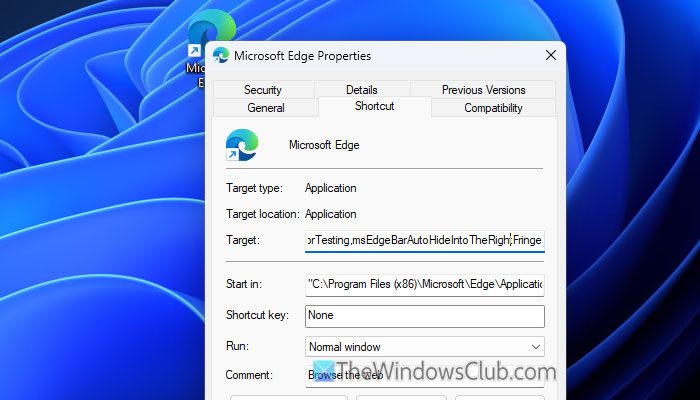
Tada spustelėkiteKreiptisirGeraiMygtukai, skirti išsaugoti pakeitimą.
Tada naudokite stalinio kompiuterio nuorodą, kad atidarytumėte „Edge“ naršyklę ir eikite į „Nustatymų vedlį“.
Dabar perjunkite įKopilotas ir šoninė juostaSkirtukas ir eikite į krašto juostos skyrių. Pagaliau perjunkiteĮgalinkite krašto juostąmygtukas, kurį reikia įjungti.
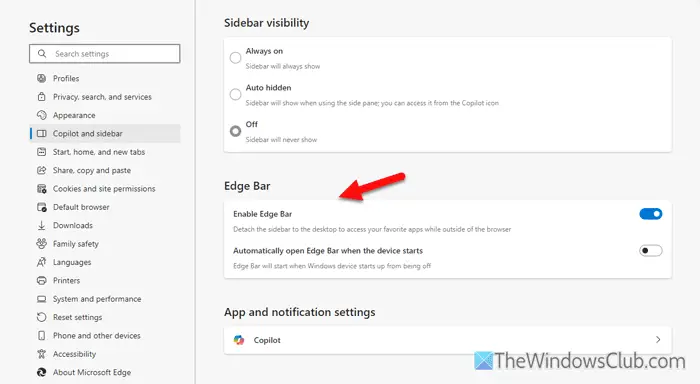
Kai tai padarysite, krašto juosta pasirodys dešinėje pusėje. Taip pat galite perjungtiAutomatiškai atidarykite krašto juostą, kai paleidžiamas įrenginysMygtukas, kad krašto juosta būtų rodoma paleidimo metu.
Skaitykite:
Kaip įjungti „Windows 11“ krašto juostą?
Norėdami įjungti „Windows 11“ krašto juostą, turite atidaryti krašto naršyklės savybes ir įvesti šį tekstą tikslinio langelio pabaigoje:--enable-features=msEnableEdgeBarOnWin11ForTesting,msEdgeBarAutoHideIntoTheRightFringe. Tada išsaugokite pakeitimą, atidarykite krašto naršyklės nustatymus ir eikite įKopilotas ir šoninė juostaskirtukas. Toliau perjunkiteĮgalinkite krašto juostąmygtukas, kurį reikia įjungti.
Kaip įjungti „Windows 11“ darbalaukio krašto paieškos juostą?
Norėdami įjungti „Windows 11“ darbalaukio paieškos juostą, atidarykite vietinės grupės politikos rengyklę ir eikite į šį kelią:Vartotojo konfigūracija> Administraciniai šablonai> „Microsoft Edge“. Dukart spustelėkiteĮgalinkite paieškos juostąnustatyti ir pasirinktiĮgalintavariantas. SpustelėkiteGeraimygtukas Norėdami išsaugoti pakeitimą.
Skaitykite: